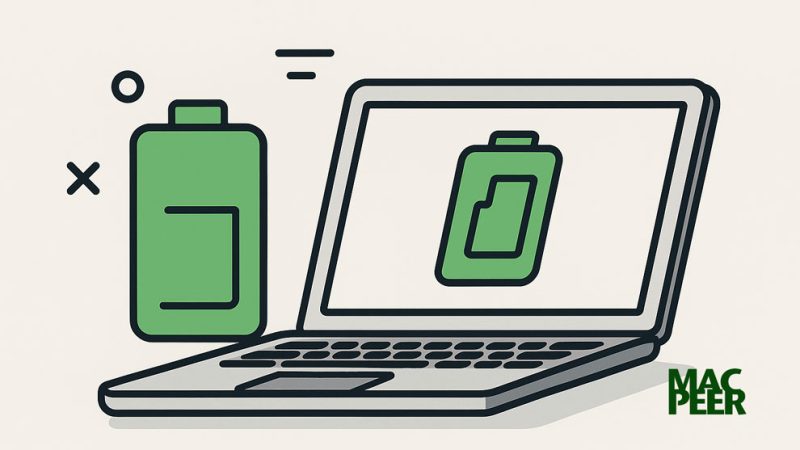Rinominare più file in una cartella. Script Editor – Lezione 6

Una guida pratica all’automazione su macOS con AppleScript e Script Editor.
Proseguiamo con la Lezione 6, in cui affronteremo per la prima volta azioni multiple, ovvero l’idea che uno script possa eseguire una stessa operazione su tanti elementi, uno dopo l’altro, in modo automatico. Useremo il Finder per rinominare in blocco tutti i file contenuti in una cartella, aggiungendo un prefisso personalizzato scelto al momento dell’esecuzione.
Rinominare più file in una cartella
Hai una cartella con una serie di file chiamati IMG_1234, IMG_1235, IMG_1236… e ti piacerebbe rinominarli con qualcosa di più parlante, come Vacanze_1.jpg, Vacanze_2.jpg, Vacanze_3.jpg?
Con AppleScript si può fare in pochi passaggi. E in questa lezione ti mostro come.
Apri Script Editor e incolla questo codice:
set cartellaScelta to choose folder with prompt "Scegli la cartella con i file da rinominare:"
set prefisso to text returned of (display dialog "Inserisci un prefisso per i nomi dei file:" default answer "NuovoNome")
tell application "Finder"
set elencoFile to files of folder cartellaScelta
set contatore to 1
repeat with unFile in elencoFile
set nomeEstensione to name extension of unFile
set nuovoNome to prefisso & "_" & contatore
if nomeEstensione is not "" then
set nuovoNome to nuovoNome & "." & nomeEstensione
end if
set name of unFile to nuovoNome
set contatore to contatore + 1
end repeat
end tell
display dialog "Rinominati " & (contatore - 1) & " file con successo." buttons {"OK"} default button "OK"Cosa fa questo script
- Ti chiede di selezionare una cartella
- Ti chiede quale prefisso usare per i nomi
- Per ogni file nella cartella:
- prende l’estensione (es. .jpg, .txt)
- costruisce un nuovo nome con prefisso + numero progressivo
- assegna il nuovo nome
- Al termine, ti avvisa di quanti file ha rinominato
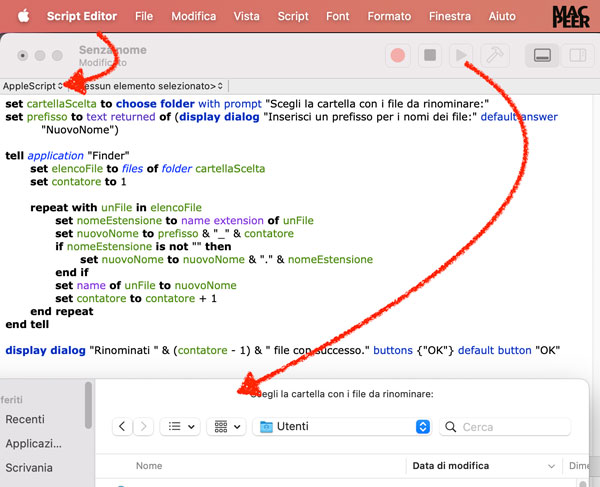
Un esempio concreto
Se inserisci come prefisso: FotoMontagna, otterrai:
- FotoMontagna_1.jpg
- FotoMontagna_2.jpg
- FotoMontagna_3.jpg…e così via
Attenzione
- Lo script modifica i nomi reali dei file, non è una simulazione
- Funziona solo sui file, non tocca le cartelle
- Se i nomi risultano duplicati per errore, il Finder restituirà un messaggio
Cosa hai imparato
- A ripetere un’azione su una lista di oggetti
- A gestire numeri progressivi (con un contatore)
- A comporre nomi file rispettando l’estensione
- A eseguire operazioni di massa in modo controllato
Nella prossima lezione potremmo vedere come filtrare i file prima di agire: per esempio, solo quelli .jpg, o solo quelli creati dopo una certa data. Oppure iniziare a interagire con altre applicazioni, come Safari o l’app Mail.